Сучасні користувачі довіряють комп'ютерам все більше інформації, зберігаючи на жорсткому диску відомості особистого і навіть інтимного характеру. Щоб особисті дані залишалися конфіденційними, скористайтеся нашими рекомендаціями про те, як встановити пароль на папку.
Обмеження доступу
Ви можете заборонити доступ до директорії іншим користувачам, а потім встановити пароль на комп'ютері, щоб вони не могли потрапити до вашого профілю.
- Відкрийте властивості папки і перейдіть на вкладку «Безпека». Тут ви можете побачити список користувачів, яким відкритий доступ до каталогу.
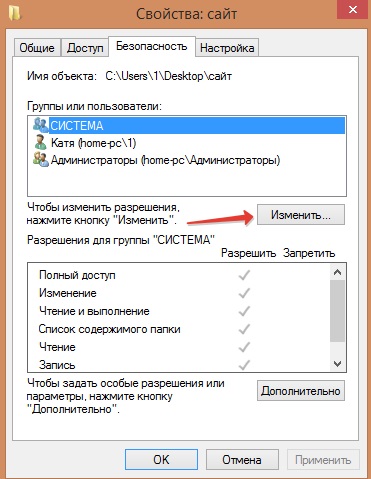
- Щоб прибрати користувача зі списку дозволів, натисніть кнопку «Змінити».
- Ви можете заборонити виробляти з Директорією окремі дії або зовсім закрити доступ користувача до папки, видаливши його зі списку дозволів.
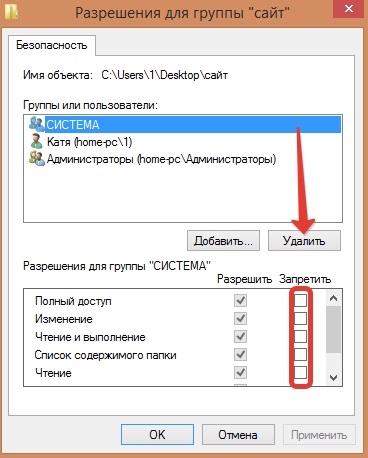
Після внесення необхідних змін до властивості директорії, натисніть «ОК», щоб зберегти нову конфігурацію.
На просторах інтернету можна знайти ще один спосіб приховування папки, який полягає в створенні текстового документа з прописаним в ньому кодом. Недолік цього методу в тому, що прихований каталог легко виявити: наприклад, він відображається через Total Commander.
Крім того, якщо включити відображення прихованих файлів і папок в панелі управління, то ваша директорія також буде видна. Тому витрачати сили на створення кодованого документа немає сенсу - простіше скористатися функціями безкоштовного сторонніх програм.
Найпростіший спосіб приховати вміст папки - заархівувати її, а потім запароліть. Зробити це можна за допомогою зручної програми WInRAR, яка повинна бути на комп'ютері у кожного користувача.
- Відкрийте WinRAR і знайдіть каталог, який необхідно приховати.
- Відзначте його і натисніть кнопку «Додати».
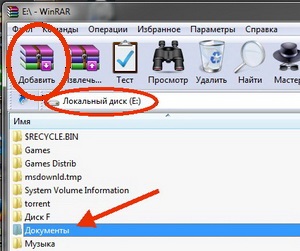
- На вкладці «Загальні» введіть ім'я архіву.
- Перейдіть на вкладку «Додатково» і натисніть кнопку «Встановити пароль».
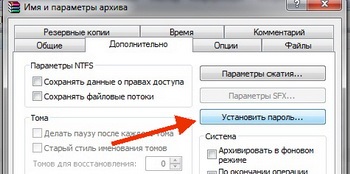
- Заповніть два поля, вказавши ключ безпеки, а потім підтвердивши його. Натисніть «ОК».
Захищений архів готовий. Тепер при спробі відкрити його або розпакувати буде з'являтися вікно з вимогою вказати код доступу.
Намагайтеся створювати дійсно складні ключі безпеки, які важко підібрати. Не використовуйте свої особисті дані - наприклад, якщо кодом доступу до вашої бездротової мережі є ваше прізвище, обов'язково змініть пароль на Wi Fi.
інші програми
Anvide Lock Folder - утиліта, створена спеціально для захисту особистих даних користувача від несанкціонованого доступу. Програма поширюється безкоштовно і не вимагає установки.
- Запустіть утиліту.
- Натисніть на кнопку у вигляді великого плюса в верхньому меню.
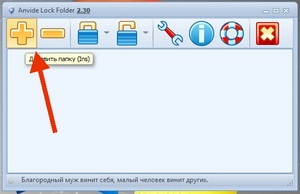
- Через вікно огляду виберіть папку, яку хочете запароліть, і натисніть «ОК».
- Натисніть кнопку «Закрити доступ» (виглядає як замок).
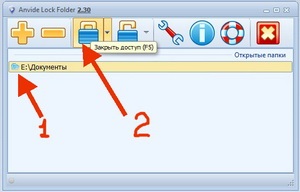
- Введіть код доступу та підтвердіть його.
- Не забудьте створити підказку до паролю, натиснувши на кнопку у вигляді жовтого знака.
- Натисніть «Закрити доступ», щоб завершити процес створення ключа безпеки.
Головна перевага Anvide Lock Folder полягає в тому, що вона не тільки закриває доступ до каталогу, але і ховає його: знайти директорію в системі звичайними засобами неможливо.
Щоб відкрити папку, необхідно знову запустити програму, знайти потрібний каталог в списку і клацнути по ньому два рази. З'явиться вікно, в якому потрібно прописати ключ безпеки і натиснути «Відкрити доступ».
Подібним чином діє утиліта Hide Folders, яка також поширюється безкоштовно і вміло ховається в системі, нічим не видаючи свою присутність. Видалити такі програми теж не вийде - для цього необхідно знати пароль, так що захист особистих даних вони забезпечують досить надійно.